Annons
 Med Windows blir riktigt bra och Linux som försöker tillgodose behoven hos varjeanvändare Så här kör du Google Chrome OS från en USB-enhetDu behöver inte en Chromebook för att njuta av funktionerna i Googles Chrome OS. Allt du behöver är en fungerande dator och en USB-enhet. Läs mer , är det inte ovanligt att ha en dubbel startkonfiguration på din dator.
Med Windows blir riktigt bra och Linux som försöker tillgodose behoven hos varjeanvändare Så här kör du Google Chrome OS från en USB-enhetDu behöver inte en Chromebook för att njuta av funktionerna i Googles Chrome OS. Allt du behöver är en fungerande dator och en USB-enhet. Läs mer , är det inte ovanligt att ha en dubbel startkonfiguration på din dator.
Dual boot betyder att du har två operativsystem (troligen Windows och en Linux-distro) på din dator. Du får någon form av meny för att välja vilket operativsystem som ska startas när du startar din dator och beroende på vilket val du väljer, startar lämpligt system upp. Om du dubbelstartar med Windows och Linux är oftast chansen att menyn du ser vid starttid är GRUB-startmenyn.
Som standard installeras GRUB av många distributioner och är tillgängligt som ett alternativ med andra. Den upptäcker automatiskt de andra operativsystem som finns på din dator och lägger till dem som en post i menyn tillsammans med Linux-distributionen som du installerar för närvarande. Allt detta händer utan några ytterligare steg under Linux-installationsprocessen om du installerar Linux efter att Windows redan finns på disken.
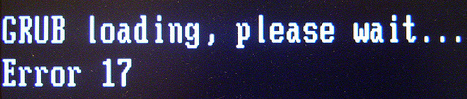
Om du går den andra vägen, det vill säga - installera Windows efter Linux, eller om du spelar med partitioner på hårddisken för mycket; du kan hamna med GRUB. I så fall kan du, beroende på vad du just gjorde, bara kunna starta upp i Windows eller GRUB kan inte visa någon meny alls. I båda fallen, innan du får panik och rusar till forum eller teknisk support, finns det en enkel lösning som troligen kommer att lindra dina elände. Det är att återställa GRUB, och du kan göra det på ett ögonblick. Låt oss se hur.
Till att börja med, som ofta är fallet när en ny version till en populär programvara släpps, fortsätter båda versionerna att användas under en längre tid innan den nyligen genomförda versionen. Samma sak med GRUB. Tyvärr är proceduren lite annorlunda för båda versionerna och vi kommer att ta itu med båda dessa här.
Först och främst behöver du en Live CD som är praktisk. Din Linux-distro-CD bör fungera bra om den först installerade GRUB på din dator. Du kan också använda Knoppix eller SystemRescueCd. Vi kommer att använda Ubuntu Live CD. Tänk på att CD-skivan använder samma version av GRUB. Detta kan försäkras med hjälp av skivan som du använde för att installera Linux.
Starta från Live-CD: n och ge den lite tid innan du kan se skrivbordet. Nästa upp - skjut upp terminalen och gör dig redo för kommandoradsåtgärder. Tänk på att hd0 hänvisar till den första hårddisken på din dator innan vi fortsätter, andra kommer att vara hd1 och så vidare. På liknande sätt betyder (hd0,2) en andra partition på den första hårddisken.
RÖJA
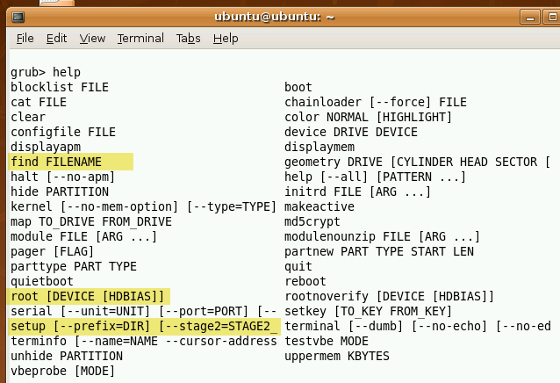
- Typ sudo grub, detta ger dig en GRUB-prompten. Nu kan du ange GRUB-specifika kommandon.
- Typ hitta / starta / grub / scen1. Detta bör returnera platsen för GRUB-filer på din hårddisk.
- Därefter använder du platsen som returnerats ovan och ger ut kommandot root (hdX, Y). Om till exempel kommandot returnerades (hd0, 1), bör du utfärda root (hd0, 1)
- Nästa kommando installation (hd0) eller hdX i förekommande fall. Observera: Detta kommer att skriva över MBR, vilket är bra om du använde GRUB i första hand eller om du installerar Windows efter Linux. Om du hade någon annan bootloader eller anpassad konfiguration bör du se upp.
- Typ sluta med för att lämna GRUB och sedan starta om datorn.
GRUB 2

- Stiga på sudo mount / dev / XdYZ / / mnt där X kan vara antingen 'h' eller 's' och Y representerar hårddisknumret och Z representerar partitionen. t.ex montera / dev / sda3 / mnt, i vilket fall / dev / sda3 är din Linux-systempartition. Du kan använda sudo fdisk -l, för att lista alla partitioner om du inte är säker på systempartitionen. OBS: Om du har en separat startpartition måste du montera den uttryckligen på / mnt / boot
- Ge sedan kommandot sudo grub-install –root-directory = / mnt / dev / sdX X är hårddisken där du vill återställa GRUB.
- Ta sedan av partitionen via sudo umount / mnt och starta om datorn.

När du har kört dessa steg bör du kunna återställa GRUB inom 5 minuter. Om det går bra och om GRUB var orsaken till dina problem, fixade du bara dem. Om dessa inte löste problemet kan du kanske titta närmare på hårddiskens hälsa och partitioner. Du kan använda GParted eller Ubuntu Live CD eller någon annan Live USB / CD som passar dig.
Har du någonsin stött på problem med att starta? Hur fixade du det? Skjut av alla tips i kommentarerna, som kan vara till hjälp för andra läsare!
Jag är Varun Kashyap från Indien. Jag brinner för datorer, programmering, Internet och teknologier som driver dem. Jag älskar programmering och ofta arbetar jag med projekt i Java, PHP, AJAX etc.

